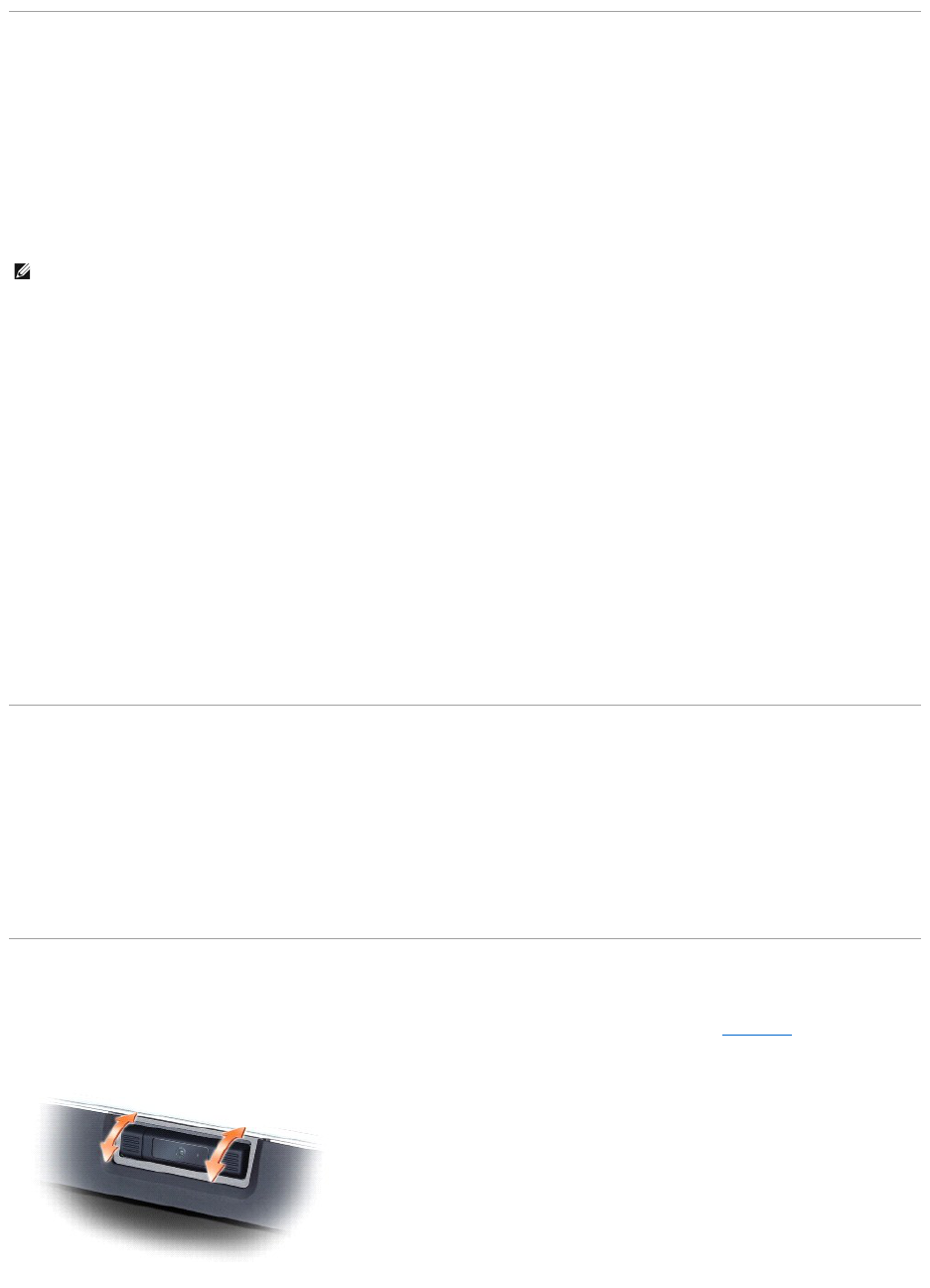Dual Independent Display-modus
U kunt een externe monitor of projector op de computer aansluiten en deze gebruiken als uitbreiding op het beeldscherm. Dit staat bekend als de "dual
independent display"-modus of "uitgebreide bureaublad"-modus. Deze modus stelt u in staat om beide schermen onafhankelijk van elkaar te gebruiken en
objecten van het ene scherm naar het andere te slepen, zodat u de hoeveelheid zichtbare werkruimte effectief verdubbelt.
1. Sluit de externe monitor, televisie of projector op de computer aan.
2. Klik op Start® Configuratiescherm® Beeldscherm.
3. Klik op het tabblad Instellingen in het venster Beeldschermeigenschappen.
4. Klik op het monitor 2-pictogram, klik op het selectievakje Breid mijn Windows-bureaublad uit naar deze monitor en klik dan op Toepassen.
5. Stel het Schermgebied in op de juiste waarde voor beide beeldschermen en klik op Toepassen.
6. Als u wordt gevraagd om de computer te herstarten, klikt u op De nieuwe kleurinstelling toepassen zonder de computer opnieuw te starten en klikt u
opOK.
7. Klik desgevraagd op OK om het bureaublad te vergroten/verkleinen.
8. Klik desgevraagd op Ja om de instellingen te bewaren.
9. Klik op OK om het venster Beeldschermeigenschappen te sluiten.
U deactiveert als volgt de dual independent display-modus:
1. Klik op het tabblad Instellingen in het venster Beeldschermeigenschappen.
2. Klik op het monitor 2-pictogram, schakel het selectievakje Breid mijn Windows-bureaublad uit naar deze monitor uit en klik dan op Toepassen.
Druk indien nodig op <Fn><F8> om ervoor te zorgen dat het beeld weer op het computerbeeldscherm wordt weergegeven.
Tussen het primaire en secundaire beeldscherm schakelen
Als u wilt overschakelen tussen het primaire en secundaire beeldscherm (om bijvoorbeeld uw externe monitor als uw primaire beeldscherm te gebruiken), gaat
u als volgt te werk:
1. Klik op Start® Configuratiescherm® Beeldscherm.
2. Klik op het tabblad Instellingen® Geavanceerd® Identificeren.
Zie de documentatie die bij uw grafische kaart werd geleverd voor meer informatie.
De Camera gebruiken
Uwcomputerisvoorzienvaneeninhetbeeldschermpaneelgeïntegreerdecamera.Decamerasteltuertoeinstaatfoto'senvideo'soptenemenenom
visueel te communiceren met andere computergebruikers. De hoek van de camera kan met de hand worden aangepast. Zie Specificaties voor meer informatie.